电脑硬件常见故障快速清理
- 格式:doc
- 大小:57.00 KB
- 文档页数:20
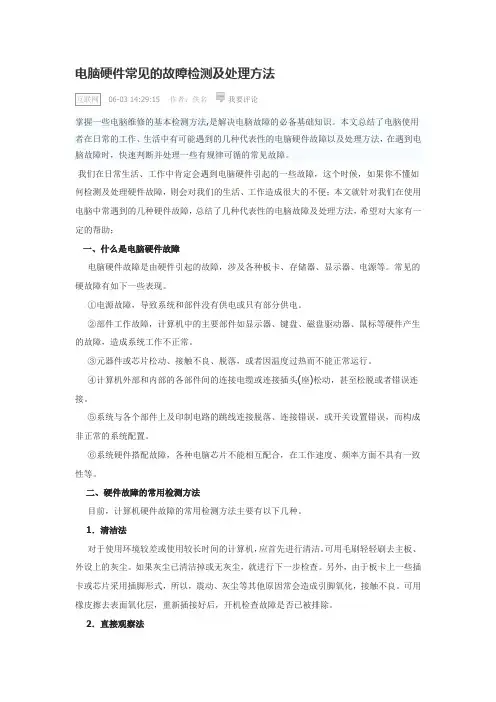
电脑硬件常见的故障检测及处理方法互联网06-03 14:29:15 作者:佚名我要评论掌握一些电脑维修的基本检测方法,是解决电脑故障的必备基础知识。
本文总结了电脑使用者在日常的工作、生活中有可能遇到的几种代表性的电脑硬件故障以及处理方法,在遇到电脑故障时,快速判断并处理一些有规律可循的常见故障。
我们在日常生活、工作中肯定会遇到电脑硬件引起的一些故障,这个时候,如果你不懂如何检测及处理硬件故障,则会对我们的生活、工作造成很大的不便;本文就针对我们在使用电脑中常遇到的几种硬件故障,总结了几种代表性的电脑故障及处理方法,希望对大家有一定的帮助;一、什么是电脑硬件故障电脑硬件故障是由硬件引起的故障,涉及各种板卡、存储器、显示器、电源等。
常见的硬故障有如下一些表现。
①电源故障,导致系统和部件没有供电或只有部分供电。
②部件工作故障,计算机中的主要部件如显示器、键盘、磁盘驱动器、鼠标等硬件产生的故障,造成系统工作不正常。
③元器件或芯片松动、接触不良、脱落,或者因温度过热而不能正常运行。
④计算机外部和内部的各部件间的连接电缆或连接插头(座)松动,甚至松脱或者错误连接。
⑤系统与各个部件上及印制电路的跳线连接脱落、连接错误,或开关设置错误,而构成非正常的系统配置。
⑥系统硬件搭配故障,各种电脑芯片不能相互配合,在工作速度、频率方面不具有一致性等。
二、硬件故障的常用检测方法目前,计算机硬件故障的常用检测方法主要有以下几种。
1.清洁法对于使用环境较差或使用较长时间的计算机,应首先进行清洁。
可用毛刷轻轻刷去主板、外设上的灰尘。
如果灰尘已清洁掉或无灰尘,就进行下一步检查。
另外,由于板卡上一些插卡或芯片采用插脚形式,所以,震动、灰尘等其他原因常会造成引脚氧化,接触不良。
可用橡皮擦去表面氧化层,重新插接好后,开机检查故障是否已被排除。
2.直接观察法直接观察法即“看、听、闻、摸”。
①“看”即观察系统板卡的插头、插座是否歪斜,电阻、电容引脚是否相碰,表面是否烧焦,芯片表面是否开裂,主板上的铜箔是否烧断。

常见硬件故障及处理方法硬件故障是使用电子设备时常会遇到的问题,它们可能会导致设备的性能下降甚至无法正常工作。
本文将介绍一些常见的硬件故障及其处理方法,希望能够帮助读者更好地解决这些问题。
1. 电脑无法启动当电脑无法正常启动时,首先要检查电源线是否插好并且电源是否正常工作。
如果电源正常,可以尝试重新插拔内存条和硬盘连接线,确保它们连接牢固。
如果问题仍然存在,可能是主板或CPU出现故障,此时建议联系专业人士进行维修。
2. 电脑频繁死机电脑频繁死机可能是由于散热不良导致的。
此时可以检查散热器是否被灰尘堵塞,如果是,应及时清理灰尘。
另外,也可以尝试更换散热器或者添加风扇进行散热。
如果散热问题得到解决,但电脑仍然频繁死机,可能是内存或硬盘出现问题,建议更换故障部件。
3. 显示器无法显示图像当显示器无法显示图像时,首先要检查显示器是否连接正常。
确认连接正常后,可以尝试重启电脑或更换显示器连接线。
如果问题仍然存在,可能是显卡出现故障,此时可以尝试更换显卡或联系专业人士进行维修。
4. 打印机无法正常打印当打印机无法正常打印时,首先要检查打印机是否连接正常并且纸张是否正常放置。
确认这些问题后,可以尝试重新安装打印机驱动程序或者更新最新的驱动程序。
如果问题仍然存在,可能是打印头堵塞或者墨盒干涸,此时可以尝试清洁打印头或更换墨盒。
5. 鼠标或键盘无法正常使用当鼠标或键盘无法正常使用时,首先要检查它们是否连接正常。
确认连接正常后,可以尝试重新插拔鼠标或键盘,如果问题仍然存在,可能是驱动程序出现问题。
此时可以尝试重新安装驱动程序或者更新最新的驱动程序。
6. 手机电池电量下降很快当手机电池电量下降很快时,首先要检查是否有应用程序在后台运行。
如果有,可以尝试关闭这些应用程序。
另外,也可以尝试调低屏幕亮度或者关闭一些不必要的功能,如蓝牙、Wi-Fi等。
如果问题仍然存在,可能是电池老化,此时可以尝试更换电池。
7. 磁盘读写速度慢当磁盘读写速度慢时,首先要检查磁盘空间是否充足。
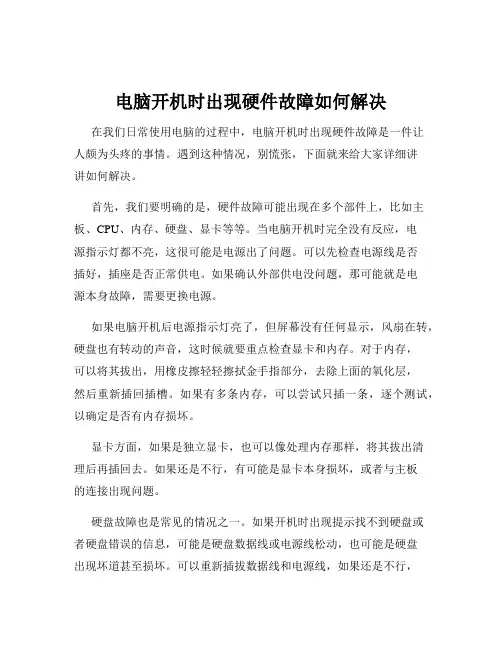
电脑开机时出现硬件故障如何解决在我们日常使用电脑的过程中,电脑开机时出现硬件故障是一件让人颇为头疼的事情。
遇到这种情况,别慌张,下面就来给大家详细讲讲如何解决。
首先,我们要明确的是,硬件故障可能出现在多个部件上,比如主板、CPU、内存、硬盘、显卡等等。
当电脑开机时完全没有反应,电源指示灯都不亮,这很可能是电源出了问题。
可以先检查电源线是否插好,插座是否正常供电。
如果确认外部供电没问题,那可能就是电源本身故障,需要更换电源。
如果电脑开机后电源指示灯亮了,但屏幕没有任何显示,风扇在转,硬盘也有转动的声音,这时候就要重点检查显卡和内存。
对于内存,可以将其拔出,用橡皮擦轻轻擦拭金手指部分,去除上面的氧化层,然后重新插回插槽。
如果有多条内存,可以尝试只插一条,逐个测试,以确定是否有内存损坏。
显卡方面,如果是独立显卡,也可以像处理内存那样,将其拔出清理后再插回去。
如果还是不行,有可能是显卡本身损坏,或者与主板的连接出现问题。
硬盘故障也是常见的情况之一。
如果开机时出现提示找不到硬盘或者硬盘错误的信息,可能是硬盘数据线或电源线松动,也可能是硬盘出现坏道甚至损坏。
可以重新插拔数据线和电源线,如果还是不行,可以使用硬盘检测工具检查硬盘是否有坏道,或者将硬盘接到其他电脑上测试。
主板故障相对来说比较复杂。
如果电脑开机后出现连续的短鸣声,可能是主板的 BIOS 出现问题,可以尝试恢复 BIOS 默认设置。
如果是主板上的电容鼓包、漏液,那就需要更换电容或者更换主板。
CPU 故障比较少见,但也不是没有可能。
如果 CPU 温度过高,电脑可能会自动关机或无法开机。
这时候要检查CPU 风扇是否正常运转,散热硅脂是否干涸,需要及时清理散热器并重新涂抹硅脂。
另外,还有一些不太常见的硬件故障,比如声卡、网卡等出现问题。
这些一般不会导致电脑无法开机,但可能会影响电脑的某些功能。
如果确定是这些部件故障,可以在设备管理器中禁用它们,或者更换新的硬件。
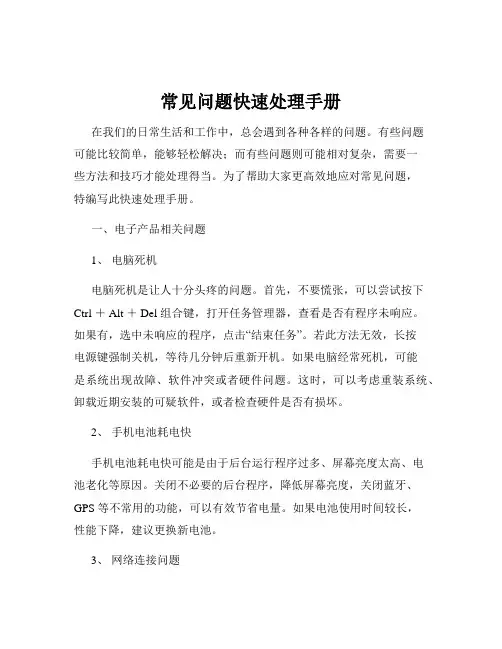
常见问题快速处理手册在我们的日常生活和工作中,总会遇到各种各样的问题。
有些问题可能比较简单,能够轻松解决;而有些问题则可能相对复杂,需要一些方法和技巧才能处理得当。
为了帮助大家更高效地应对常见问题,特编写此快速处理手册。
一、电子产品相关问题1、电脑死机电脑死机是让人十分头疼的问题。
首先,不要慌张,可以尝试按下Ctrl + Alt + Del 组合键,打开任务管理器,查看是否有程序未响应。
如果有,选中未响应的程序,点击“结束任务”。
若此方法无效,长按电源键强制关机,等待几分钟后重新开机。
如果电脑经常死机,可能是系统出现故障、软件冲突或者硬件问题。
这时,可以考虑重装系统、卸载近期安装的可疑软件,或者检查硬件是否有损坏。
2、手机电池耗电快手机电池耗电快可能是由于后台运行程序过多、屏幕亮度太高、电池老化等原因。
关闭不必要的后台程序,降低屏幕亮度,关闭蓝牙、GPS 等不常用的功能,可以有效节省电量。
如果电池使用时间较长,性能下降,建议更换新电池。
3、网络连接问题网络连接中断或者网速慢,先检查路由器是否正常工作,可尝试重启路由器。
如果是无线网络,查看信号强度是否良好,距离路由器过远可能导致信号弱。
还可以检查网络设置是否正确,IP 地址、DNS 服务器等设置有误也会影响网络连接。
二、家居生活中的问题1、水龙头漏水水龙头漏水通常是由于阀芯磨损或密封圈老化。
关闭水阀,拆卸水龙头,检查阀芯和密封圈。
如果阀芯磨损,更换新的阀芯;密封圈老化则更换密封圈。
安装时注意拧紧螺丝,避免再次漏水。
2、马桶堵塞马桶堵塞可以先用马桶疏通器进行疏通,如果堵塞较严重,可以倒入适量的疏通剂,静置一段时间后再冲水。
但要注意,疏通剂具有一定的腐蚀性,使用时要按照说明操作,避免接触皮肤和眼睛。
3、电灯不亮电灯不亮可能是灯泡损坏、灯座接触不良或者电路故障。
首先更换灯泡试试,如果还是不亮,检查灯座是否松动、生锈,清理灯座并拧紧灯泡。
如果问题仍未解决,可能是电路问题,需要请专业电工检修。
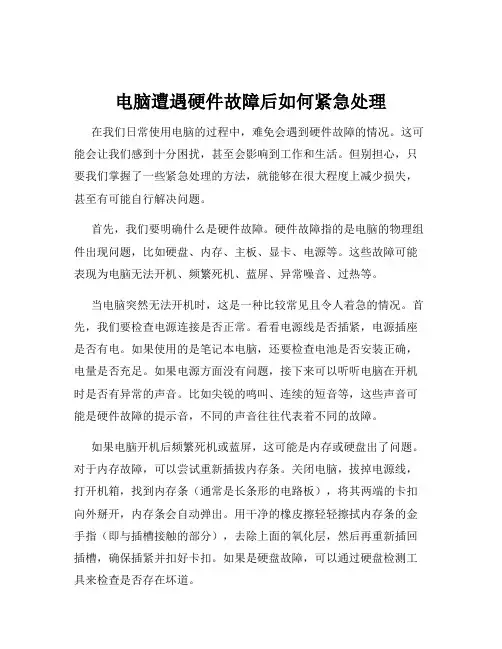
电脑遭遇硬件故障后如何紧急处理在我们日常使用电脑的过程中,难免会遇到硬件故障的情况。
这可能会让我们感到十分困扰,甚至会影响到工作和生活。
但别担心,只要我们掌握了一些紧急处理的方法,就能够在很大程度上减少损失,甚至有可能自行解决问题。
首先,我们要明确什么是硬件故障。
硬件故障指的是电脑的物理组件出现问题,比如硬盘、内存、主板、显卡、电源等。
这些故障可能表现为电脑无法开机、频繁死机、蓝屏、异常噪音、过热等。
当电脑突然无法开机时,这是一种比较常见且令人着急的情况。
首先,我们要检查电源连接是否正常。
看看电源线是否插紧,电源插座是否有电。
如果使用的是笔记本电脑,还要检查电池是否安装正确,电量是否充足。
如果电源方面没有问题,接下来可以听听电脑在开机时是否有异常的声音。
比如尖锐的鸣叫、连续的短音等,这些声音可能是硬件故障的提示音,不同的声音往往代表着不同的故障。
如果电脑开机后频繁死机或蓝屏,这可能是内存或硬盘出了问题。
对于内存故障,可以尝试重新插拔内存条。
关闭电脑,拔掉电源线,打开机箱,找到内存条(通常是长条形的电路板),将其两端的卡扣向外掰开,内存条会自动弹出。
用干净的橡皮擦轻轻擦拭内存条的金手指(即与插槽接触的部分),去除上面的氧化层,然后再重新插回插槽,确保插紧并扣好卡扣。
如果是硬盘故障,可以通过硬盘检测工具来检查是否存在坏道。
当电脑出现异常噪音时,比如风扇噪音过大、硬盘读写时有咔咔声等,要及时注意。
风扇噪音过大可能是由于灰尘积累过多或者风扇故障。
我们可以先清理一下风扇上的灰尘,如果问题依旧,可能需要更换风扇。
而硬盘发出异常声音,则很可能是硬盘出现了物理损坏,此时要尽快备份重要数据,并考虑更换硬盘。
电脑过热也是一个常见的问题。
这可能是由于散热系统故障,比如风扇不转、散热片堵塞等。
首先要检查风扇是否正常运转,如果风扇不转,可能是风扇损坏或者连接线路有问题。
另外,还要清理电脑内部的散热片和通风口,防止灰尘堵塞影响散热。
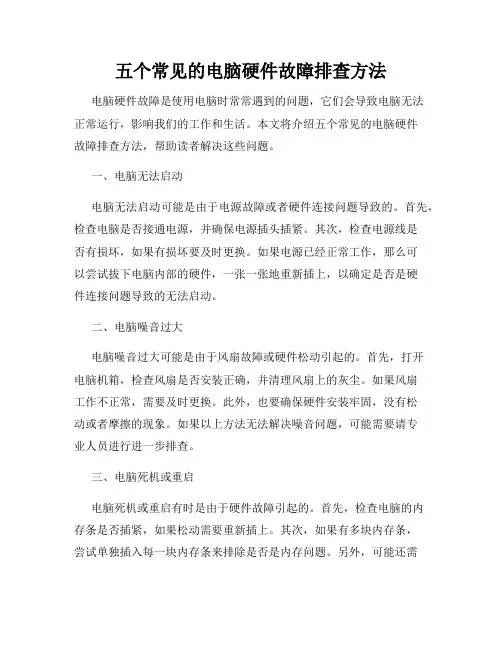
五个常见的电脑硬件故障排查方法电脑硬件故障是使用电脑时常常遇到的问题,它们会导致电脑无法正常运行,影响我们的工作和生活。
本文将介绍五个常见的电脑硬件故障排查方法,帮助读者解决这些问题。
一、电脑无法启动电脑无法启动可能是由于电源故障或者硬件连接问题导致的。
首先,检查电脑是否接通电源,并确保电源插头插紧。
其次,检查电源线是否有损坏,如果有损坏要及时更换。
如果电源已经正常工作,那么可以尝试拔下电脑内部的硬件,一张一张地重新插上,以确定是否是硬件连接问题导致的无法启动。
二、电脑噪音过大电脑噪音过大可能是由于风扇故障或硬件松动引起的。
首先,打开电脑机箱,检查风扇是否安装正确,并清理风扇上的灰尘。
如果风扇工作不正常,需要及时更换。
此外,也要确保硬件安装牢固,没有松动或者摩擦的现象。
如果以上方法无法解决噪音问题,可能需要请专业人员进行进一步排查。
三、电脑死机或重启电脑死机或重启有时是由于硬件故障引起的。
首先,检查电脑的内存条是否插紧,如果松动需要重新插上。
其次,如果有多块内存条,尝试单独插入每一块内存条来排除是否是内存问题。
另外,可能还需要检查电脑的硬盘是否正常运行,可以通过磁盘检查软件来扫描并修复可能存在的硬盘问题。
四、无法拷贝文件无法拷贝文件可能是由于硬盘问题或者文件系统问题导致的。
首先,可以尝试将文件拷贝到不同的硬盘或者其他存储设备上,以确定是否是硬盘问题。
如果是硬盘问题,可能需要更换硬盘或者进行修复。
其次,可以尝试使用磁盘检查工具来扫描并修复文件系统问题,以解决无法拷贝文件的情况。
五、显示器无法正常显示显示器无法正常显示可能是由于连接问题或者显卡故障导致的。
首先,检查显示器与电脑的连接是否牢固,确保信号线插紧。
其次,可以尝试使用另一根信号线来排除信号线的问题。
如果以上方法无法解决问题,可以尝试更换显卡,并更新显卡驱动程序。
总结:电脑硬件故障是常见的问题,会影响我们的工作和生活。
通过本文介绍的五个常见的电脑硬件故障排查方法,我们可以快速定位并解决这些问题。

电脑软硬件常见故障及解决方案电脑作为现代人生活中必不可少的工具,经常会遭遇软硬件故障。
下面我将介绍一些电脑常见故障及解决方案。
一、软件故障:1.系统崩溃:当系统停止响应或蓝屏时,可能是系统崩溃。
解决方法是重新启动电脑,如果问题仍然存在,可以尝试进入安全模式或运行系统修复工具修复系统文件。
2.病毒感染:病毒可以导致电脑运行缓慢、文件损坏等问题。
解决方法是安装杀毒软件进行全盘扫描,清除病毒,并定期更新病毒数据库。
3.网络连接问题:如果电脑无法上网,可能是网络设置有问题。
解决方法是检查网络设置,确保IP地址、DNS等配置正确,或者重置网络设置。
二、硬件故障:1.电脑不开机:如果电脑无法开机,可能是电源问题。
解决方法包括检查电源线是否插好,电源开关是否打开,更换坏掉的电源等。
2.硬盘故障:当硬盘出现噪音、无法被识别或读写速度慢时,可能是硬盘出现故障。
解决方法是备份重要数据,更换坏掉的硬盘,并进行格式化和系统重装。
3.内存故障:内存故障会导致电脑运行缓慢或死机。
解决方法是重新插拔内存条,确保其连接稳固,并使用内存测试工具检测内存是否有问题。
4.显卡故障:当显示器出现花屏、闪屏或无法显示图像时,可能是显卡故障。
解决方法是重新插拔显卡,确保连接良好,并更新显卡驱动程序。
5.键盘或鼠标故障:当键盘或鼠标无法正常工作时,可能是连接问题或驱动程序问题。
解决方法是检查连接是否正常,如果是驱动程序问题,可以尝试重新安装驱动程序。
三、维护保养:1.定期清理电脑:电脑内部会积累灰尘,导致散热不良,影响电脑性能。
定期清理电脑,包括清理机箱内部灰尘、清理键盘、鼠标等外部设备。
2.及时更新系统和驱动程序:系统和驱动程序的更新可以修复已知的问题和漏洞,提升系统稳定性和兼容性,建议及时进行更新。
3.注意电脑使用环境:避免在潮湿或尘土较多的环境中使用电脑,这样可以减少硬件故障的发生。
总结起来,软硬件故障是电脑使用中常见的问题,但大部分故障都可以通过简单的操作解决。
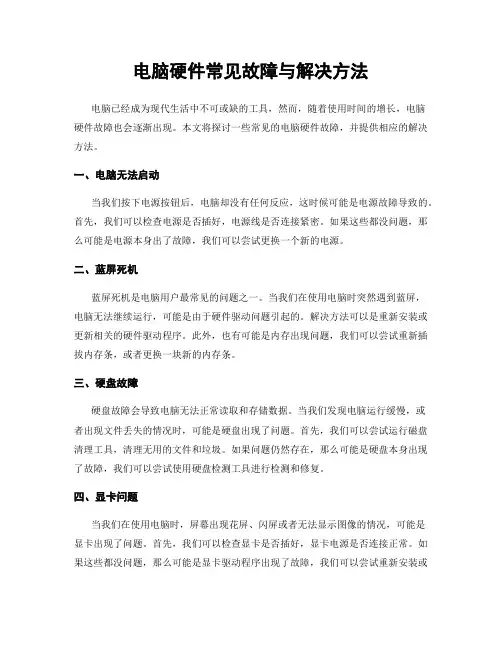
电脑硬件常见故障与解决方法电脑已经成为现代生活中不可或缺的工具,然而,随着使用时间的增长,电脑硬件故障也会逐渐出现。
本文将探讨一些常见的电脑硬件故障,并提供相应的解决方法。
一、电脑无法启动当我们按下电源按钮后,电脑却没有任何反应,这时候可能是电源故障导致的。
首先,我们可以检查电源是否插好,电源线是否连接紧密。
如果这些都没问题,那么可能是电源本身出了故障,我们可以尝试更换一个新的电源。
二、蓝屏死机蓝屏死机是电脑用户最常见的问题之一。
当我们在使用电脑时突然遇到蓝屏,电脑无法继续运行,可能是由于硬件驱动问题引起的。
解决方法可以是重新安装或更新相关的硬件驱动程序。
此外,也有可能是内存出现问题,我们可以尝试重新插拔内存条,或者更换一块新的内存条。
三、硬盘故障硬盘故障会导致电脑无法正常读取和存储数据。
当我们发现电脑运行缓慢,或者出现文件丢失的情况时,可能是硬盘出现了问题。
首先,我们可以尝试运行磁盘清理工具,清理无用的文件和垃圾。
如果问题仍然存在,那么可能是硬盘本身出现了故障,我们可以尝试使用硬盘检测工具进行检测和修复。
四、显卡问题当我们在使用电脑时,屏幕出现花屏、闪屏或者无法显示图像的情况,可能是显卡出现了问题。
首先,我们可以检查显卡是否插好,显卡电源是否连接正常。
如果这些都没问题,那么可能是显卡驱动程序出现了故障,我们可以尝试重新安装或更新显卡驱动程序。
如果问题仍然存在,那么可能是显卡本身出现了故障,我们可以尝试更换一块新的显卡。
五、散热问题电脑长时间使用会导致散热问题,进而影响电脑的性能和稳定性。
当我们发现电脑运行过程中出现卡顿、发热等问题时,可能是散热不良导致的。
解决方法可以是清理电脑内部的灰尘,确保散热器通风良好。
此外,我们还可以尝试更换散热器或者添加风扇来提高散热效果。
总结起来,电脑硬件故障是我们在使用电脑时难以避免的问题。
然而,只要我们掌握了一些常见故障的解决方法,就能够快速解决问题,保证电脑的正常运行。
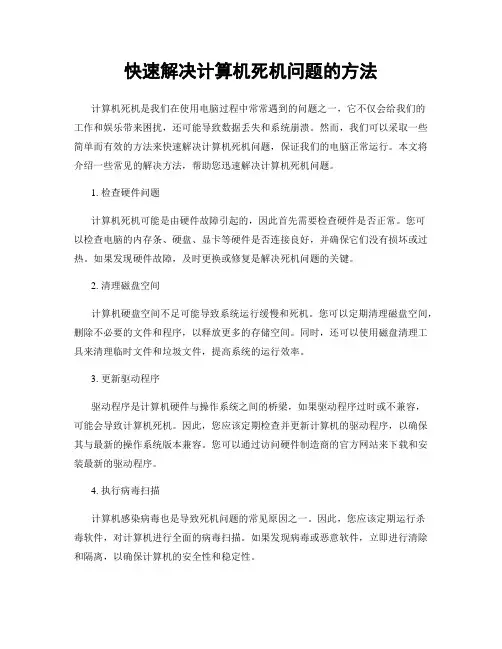
快速解决计算机死机问题的方法计算机死机是我们在使用电脑过程中常常遇到的问题之一,它不仅会给我们的工作和娱乐带来困扰,还可能导致数据丢失和系统崩溃。
然而,我们可以采取一些简单而有效的方法来快速解决计算机死机问题,保证我们的电脑正常运行。
本文将介绍一些常见的解决方法,帮助您迅速解决计算机死机问题。
1. 检查硬件问题计算机死机可能是由硬件故障引起的,因此首先需要检查硬件是否正常。
您可以检查电脑的内存条、硬盘、显卡等硬件是否连接良好,并确保它们没有损坏或过热。
如果发现硬件故障,及时更换或修复是解决死机问题的关键。
2. 清理磁盘空间计算机硬盘空间不足可能导致系统运行缓慢和死机。
您可以定期清理磁盘空间,删除不必要的文件和程序,以释放更多的存储空间。
同时,还可以使用磁盘清理工具来清理临时文件和垃圾文件,提高系统的运行效率。
3. 更新驱动程序驱动程序是计算机硬件与操作系统之间的桥梁,如果驱动程序过时或不兼容,可能会导致计算机死机。
因此,您应该定期检查并更新计算机的驱动程序,以确保其与最新的操作系统版本兼容。
您可以通过访问硬件制造商的官方网站来下载和安装最新的驱动程序。
4. 执行病毒扫描计算机感染病毒也是导致死机问题的常见原因之一。
因此,您应该定期运行杀毒软件,对计算机进行全面的病毒扫描。
如果发现病毒或恶意软件,立即进行清除和隔离,以确保计算机的安全性和稳定性。
5. 检查系统更新操作系统的漏洞和错误可能导致计算机死机。
因此,您应该定期检查并安装操作系统的更新补丁。
这些更新补丁通常包含了对系统中已知问题的修复,以提高系统的稳定性和安全性。
6. 降低图形设置如果您在运行大型游戏或图形密集型应用程序时遇到死机问题,可以尝试降低图形设置。
高图形设置可能会给计算机带来过大的负担,导致系统崩溃。
通过降低图形设置,可以减轻计算机的负荷,提高系统的稳定性。
7. 检查电源供应电源问题也可能导致计算机死机。
您可以检查电源线是否连接良好,电源是否正常工作。

电脑常见故障及排除七种方法!
电脑常见故障及排除七种方法
1. 电脑无法启动
方法一:检查电源连接
- 确保电源线与电源插座连接良好。
- 确认电源线与电脑主机连接正确。
方法二:检查电脑硬件状态
- 检查主机指示灯是否正常。
- 若有任何异常声音或指示灯闪烁,可能是硬件问题,建议寻求专业技术支持。
方法三:尝试使用备用电源和电源线
- 若第一台电源无法启动电脑,尝试使用备用电源。
- 若备用电源也无法解决问题,可以尝试更换电源线。
2. 蓝屏错误
方法一:重新启动电脑
- 蓝屏错误通常会导致电脑无法正常工作。
- 尝试重新启动电脑并观察是否解决蓝屏问题。
方法二:检查硬件冲突
- 若蓝屏错误反复出现,可能是硬件冲突导致。
- 检查是否有新安装的硬件,尝试拆卸,重启电脑。
方法三:安装最新的驱动程序和系统更新
- 蓝屏错误可能是由于过时或损坏的驱动程序而引起的。
3. 电脑运行缓慢
方法一:清理磁盘空间
- 确保磁盘之间有足够的可用空间。
- 使用磁盘清理工具删除不需要的文件和程序。
方法二:禁止启动项
- 某些程序自动启动会占用大量计算资源。
- 在任务管理器中禁用不必要的启动项,以提高电脑的响应速度。
方法三:增加内存容量
- 若电脑内存容量不足,可以考虑升级内存条。
- 提高内存容量可以显著提升电脑的运行速度。
以上是电脑常见故障及排除的七种方法,希望能帮助到您解决电脑故障问题。
如果问题仍然存在,请寻求专业的技术支持。
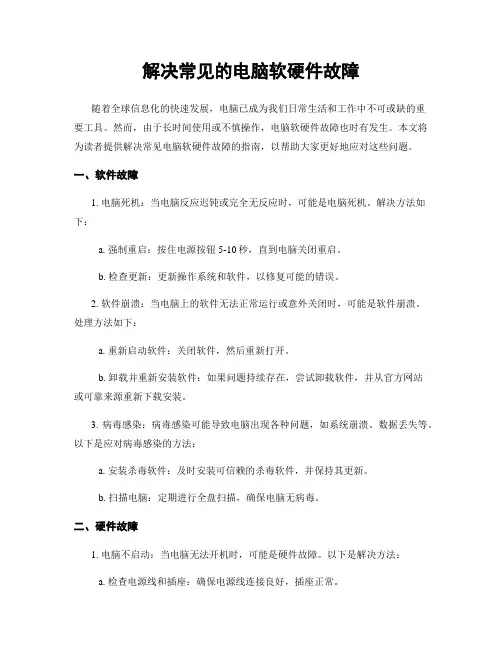
解决常见的电脑软硬件故障随着全球信息化的快速发展,电脑已成为我们日常生活和工作中不可或缺的重要工具。
然而,由于长时间使用或不慎操作,电脑软硬件故障也时有发生。
本文将为读者提供解决常见电脑软硬件故障的指南,以帮助大家更好地应对这些问题。
一、软件故障1. 电脑死机:当电脑反应迟钝或完全无反应时,可能是电脑死机。
解决方法如下:a. 强制重启:按住电源按钮5-10秒,直到电脑关闭重启。
b. 检查更新:更新操作系统和软件,以修复可能的错误。
2. 软件崩溃:当电脑上的软件无法正常运行或意外关闭时,可能是软件崩溃。
处理方法如下:a. 重新启动软件:关闭软件,然后重新打开。
b. 卸载并重新安装软件:如果问题持续存在,尝试卸载软件,并从官方网站或可靠来源重新下载安装。
3. 病毒感染:病毒感染可能导致电脑出现各种问题,如系统崩溃、数据丢失等。
以下是应对病毒感染的方法:a. 安装杀毒软件:及时安装可信赖的杀毒软件,并保持其更新。
b. 扫描电脑:定期进行全盘扫描,确保电脑无病毒。
二、硬件故障1. 电脑不启动:当电脑无法开机时,可能是硬件故障。
以下是解决方法:a. 检查电源线和插座:确保电源线连接良好,插座正常。
b. 软复位:按住电源按钮2-3秒,然后松开,尝试重新启动。
c. 更换电源适配器:如果以上方法都无效,可能需要更换电源适配器。
2. 蓝屏或错误提示:当电脑屏幕出现蓝屏或错误提示时,可能是硬件出现问题。
以下是处理方法:a. 重启电脑:尝试重启电脑,看是否能够解决问题。
b. 搜索错误代码:将错误代码输入搜索引擎,查找解决方法。
c. 清理内存:打开电脑机箱,用橡皮擦轻轻擦拭内存条上的金手指,确保良好接触。
3. 电脑过热:电脑过热也可能导致系统崩溃或无响应。
以下是应对电脑过热的方法:a. 清理风扇和散热器:用吹风机或笔刷轻轻清理电脑内部的风扇和散热器,以保持通风良好。
b. 避免堵塞:确保电脑散热口不被任何物体堵塞,将电脑放在平坦的表面以增加空气流通。
了解硬件故障的常见症状及解决方法硬件故障是电子设备常见的问题之一。
无论是个人电脑、手机还是其他电子设备,都可能存在不同程度的硬件故障。
而对于大多数用户来说,准确地了解硬件故障的常见症状以及相应的解决方法,能够帮助他们更好地处理和修复设备。
一、常见硬件故障症状1. 电脑死机或蓝屏电脑在使用过程中突然死机或蓝屏,是一个常见的硬件故障症状。
死机通常是指电脑无法响应任何操作,只能通过强制关机才能重新启动。
而蓝屏则是指电脑屏幕上出现蓝色背景,并显示出一段错误信息。
2. 手机无法开机或关机困难当手机无法正常开机或关机时,很可能是硬件出现了问题。
这可能是因为电池老化、电源按钮失灵等原因导致。
3. 设备发热过高电子设备在正常使用时会有一定的发热,但如果温度异常高,可能是硬件故障的表现。
过高的温度可能会导致设备性能下降、甚至损坏。
4. 显示屏出现故障显示屏问题是比较常见的硬件故障,如屏幕无法点亮、闪烁、出现花屏等。
这可能是屏幕本身损坏、连接线松动或显卡故障导致的。
5. 设备无法联网或无法连接外设当电脑、手机或其他设备无法正常联网或连接外设时,可能是硬件故障的一个表现。
这可能是网络适配器故障、接口损坏等原因导致的。
二、硬件故障解决方法1. 检查和更换电源和电池对于出现开机困难、关机困难或设备无法开机的情况,首先应该检查电源和电池。
尝试更换电源线或电池,看是否解决问题。
2. 清理设备散热孔和风扇如果设备温度过高,可能是因为散热孔和风扇中积聚了灰尘造成的。
可以用尘吸或压缩空气清理散热孔和风扇,提高设备的散热效果。
3. 检查并重新插拔连接线对于显示屏问题和设备无法联网的情况,可以尝试检查并重新插拔连接线。
有时候松动的连接线会导致问题,重新插拔可以解决一部分故障。
4. 更新和修复驱动程序驱动程序问题是导致硬件故障的常见原因之一。
可以通过更新驱动程序或使用系统提供的自动修复工具来解决这类问题。
5. 寻求专业维修帮助如果以上方法无法解决问题,或者是硬件故障属于比较严重的类型,建议寻求专业维修帮助。
常见电脑故障及解决方法一、硬件故障(一)电脑无法开机检查电源首先检查电源是否插好,插座是否有电。
可以尝试更换插座或电源适配器。
检查硬件连接打开机箱,检查内存条、硬盘、显卡等硬件是否插好。
如果有松动的硬件,重新插好。
检查主板如果以上方法都无法解决问题,可能是主板出现故障。
可以使用主板检测卡进行检测,或者将电脑送到专业维修人员那里进行维修。
(二)电脑死机软件原因(1)关闭不必要的程序如果电脑同时运行多个程序,可能会导致死机。
关闭一些不必要的程序,释放内存。
(2)清理系统垃圾定期清理系统垃圾文件、注册表等,可以使用系统优化软件进行清理。
(3)更新软件有些软件可能存在漏洞或兼容性问题,导致死机。
及时更新软件,解决这些问题。
硬件原因(1)检查散热电脑过热可能会导致死机。
检查电脑的散热风扇是否正常工作,清理散热器上的灰尘。
(2)检查内存和硬盘内存不足或硬盘出现坏道也可能导致死机。
可以增加内存条或更换硬盘。
(三)显示器无显示检查显示器连接检查显示器与主机之间的连接是否正常,包括数据线和电源线。
如果连接松动,重新插好。
检查显卡如果显示器连接正常,可能是显卡出现故障。
可以将显卡重新插好,或者更换显卡。
二、软件故障(一)操作系统无法启动使用安全模式启动在电脑启动时按F8 键,选择安全模式启动。
如果能够进入安全模式,可以在安全模式下进行系统修复或杀毒等操作。
使用系统恢复盘如果安全模式也无法启动,可以使用系统恢复盘进行系统恢复。
(二)软件无法安装或卸载检查权限有些软件需要管理员权限才能安装或卸载。
以管理员身份运行安装程序或卸载程序。
清理注册表软件卸载不干净可能会导致无法安装或卸载。
使用注册表清理软件清理注册表。
(三)电脑中病毒使用杀毒软件安装杀毒软件,定期进行全盘扫描,及时查杀病毒。
注意上网安全避免访问不安全的网站,不要随意下载和安装来源不明的软件。
三、网络故障(一)无法连接网络检查网络连接检查网线是否插好,无线网络是否连接正常。
电脑硬件故障的常见症状与处理方法作为一名长期从事电脑硬件维修的作者,我深知电脑硬件故障对人们日常生活和工作的困扰。
为了帮助读者能够快速识别和处理电脑硬件故障,今天我将分享一些常见故障的症状和处理方法,希望能为大家提供一些有用的信息。
1. 电脑无法启动或突然关机这是最常见的硬件故障之一,也是最令人困扰的情况之一。
当你按下电源按钮后,电脑没有任何反应,或者在使用过程中突然关机,可能是以下原因导致的:- 电源故障:检查电源插头是否插紧,确保插座通电。
可以尝试更换电源线或使用其他电源插座。
- 内存故障:重新插拔内存条,确保接触良好。
如果有多条内存,可以尝试逐个更换或移除一些内存条。
2. 蓝屏或黑屏当电脑启动时,出现蓝屏或黑屏是令人十分苦恼的问题。
对于这种情况,你可以尝试以下解决方法:- 显卡故障:检查显卡是否松动或损坏。
可以重新插拔显卡,确保接触良好。
- 驱动程序问题:更新或重新安装显卡驱动程序。
你可以通过访问显卡品牌的官方网站来查找最新的驱动程序。
3. 电脑噪音过大当电脑使用时间较长或者组装不当时,可能会出现噪音过大的情况。
下面是解决这一问题的常见方法:- 散热器问题:电脑散热器可能被灰尘堵塞,导致散热不良。
清洁散热器并确保散热风扇正常运转。
- 硬盘故障:如果噪音来自硬盘,那么有可能硬盘出现问题。
你可以尝试将硬盘连接到不同的SATA接口上,或者更换一块新的硬盘。
总结起来,电脑硬件故障的症状和处理方法各有不同,但通过了解这些常见的问题和解决方法,我们可以迅速找到故障的根源并进行处理。
请记住,在处理电脑硬件故障之前,务必关机并断开电源,以避免电击或其他安全问题。
如果你对处理故障还是不确定,建议寻求专业人士的帮助。
希望这篇文章对你对电脑硬件故障有所帮助,让你能够更好地应对和解决各种问题。
如果你对此话题还有更多疑问或者其他相关需求,请随时告诉我,我将为你提供更多的信息和帮助。
Windows系统常见硬件故障排查方法Windows系统作为使用最广泛的操作系统之一,常常会遇到各种硬件故障问题。
本文将介绍一些常见的硬件故障排查方法,帮助用户快速定位和解决问题。
一、电源问题排查1.确认电源是否连接稳定:检查电源线是否插牢固,尝试用其他电源线连接电脑。
2.检查电源开关及插头:确保电源开关为打开状态,检查插头是否完好,如果插头与电源插座不稳,可以更换插座试试。
3.检查电源是否正常工作:尝试使用其他电源适配器,或将电源插头直接插入插座,查看电脑是否能正常运行。
二、内存问题排查1.内存连接检查:确保内存条插槽与内存条相匹配,查看内存条是否插牢固。
2.内存清洁:使用橡皮擦轻轻擦拭内存金手指,清除内存接触不良的可能性。
3.内存测试:通过运行内存测试软件(如Memtest86+)进行内存检测,发现错误的内存条需要更换。
三、硬盘问题排查1.确认硬盘连接:检查硬盘连接线是否插牢固,尝试更换连接线或接口。
2.硬盘故障诊断:运行硬盘诊断工具(如CrystalDiskInfo)查看硬盘状态,如果出现问题(如SMART报错),备份数据并更换硬盘。
3.检查硬盘电源是否正常:尝试使用其他电源线连接硬盘,确保电源供应正常。
四、显卡问题排查1.检查显卡连接:确保显卡插槽与显卡相匹配,查看显卡是否插牢固。
2.更新显卡驱动程序:前往显卡官方网站下载最新的显卡驱动程序,并安装更新。
3.清除灰尘:使用气罐或刷子清除显卡上的灰尘,保持散热良好。
4.重新安装显卡:将显卡从插槽上取出,重新安装,确保插入牢固。
五、CPU故障排查1.检查散热器:确保散热器正常工作,风扇转动是否正常,散热片是否清洁。
2.重新安装CPU:将CPU从插槽上取下,重新插入确保插入正确,并锁定好插槽。
3.替换散热胶:如果散热胶老化,应该及时更换,确保CPU与散热器有良好的热传导。
六、外设问题排查1.检查连接状态:检查键盘、鼠标、打印机等外设的连接线是否插好,如果是无线设备,确认与电脑的连接是否顺畅。
如何解决电脑死机问题排查和修复方法电脑死机是我们常常会遇到的一个问题,它会导致我们的工作中断、数据丢失甚至硬件损坏。
为了解决电脑死机问题,我们需要掌握一些排查和修复方法。
本文将介绍几种常见的电脑死机原因及相应的解决办法,帮助您迅速解决电脑死机问题。
一、过热问题的排查和修复方法1. 清理电脑内部灰尘:将电脑关机,并拆除外壳,使用专业的吹风机或者气罐,将内部的灰尘彻底清理干净。
2. 更换散热剂:打开散热器,清理旧的散热剂,然后使用导热硅脂等新的散热剂进行更换。
3. 检查风扇运转情况:确保风扇正常工作,及时更换损坏的风扇。
二、硬件故障的排查和修复方法1. 内存排查:将电脑关机,拆卸内存条,擦拭金手指部分,然后重新插入。
2. 硬盘故障排查:使用硬盘检测软件,如CrystalDiskInfo,检查硬盘的健康状态。
如果有问题,及时备份数据并更换新的硬盘。
3. 显卡驱动更新:下载官方最新的显卡驱动,并按照提示进行安装。
三、软件冲突的排查和修复方法1. 卸载不必要的软件:将电脑上长期未使用或者不必要的软件进行彻底卸载,以减少软件冲突的概率。
2. 更新操作系统和软件:及时更新操作系统和软件,以获取最新的修复补丁和功能更新。
3. 清理注册表和垃圾文件:使用专业的系统清理工具,如CCleaner,清理注册表和清理垃圾文件,以提高系统的稳定性和性能。
四、病毒和恶意软件的排查和修复方法1. 安装杀毒软件:及时安装权威的杀毒软件,并定期更新病毒库。
2. 扫描病毒和恶意软件:使用杀毒软件进行全盘扫描,清理发现的病毒和恶意软件。
3. 防火墙配置:开启操作系统内置的防火墙,并配置合适的规则,以阻止恶意软件的入侵。
五、电源供应问题的排查和修复方法1. 检查电源插头和线缆:确保电源插头和线缆没有损坏或者松动。
2. 更换电源适配器:如果电源适配器出现问题,及时更换合适的适配器。
综上所述,电脑死机问题可能由过热、硬件故障、软件冲突、病毒和恶意软件、电源供应等多种因素引起。
计算机硬件常见故障及解决方法计算机是现代社会中必不可少的工具,但是由于长时间使用或者其他原因,常常会出现一些硬件故障。
下面是一些常见的计算机硬件故障及解决方法。
1.电源问题:-故障现象:计算机无法正常启动,没有任何反应。
-解决方法:首先检查电源插座和电源线是否连接稳固,然后检查电源是否故障,可以将电源线连接到其他计算机上验证。
若电源故障,需要更换新的电源。
2.内存问题:-故障现象:计算机频繁死机或蓝屏。
-解决方法:首先根据故障提示信息,确定是否是内存问题。
然后可以尝试重新插拔内存条,确保其连接稳固。
如果问题依然存在,可以将内存条一个个地从插槽上插下来,重新测试。
若确定内存有问题,需要更换新的内存条。
3.硬盘问题:-故障现象:计算机启动缓慢,无法读取或写入数据。
- 解决方法:可以使用硬盘检测工具(如CrystalDiskInfo)检查硬盘的健康状态。
如果出现问题,可以尝试重新插拔硬盘数据线和电源线,确保连接稳固。
如果问题依然存在,需要更换新的硬盘。
4.显卡问题:-故障现象:计算机显示屏无法正常显示图像,出现花屏或闪屏现象。
-解决方法:首先检查显示器连接线是否接触良好,然后检查显卡是否插入正确,尝试重新插拔显卡,确保连接稳固。
如果问题依然存在,可以尝试更换新的显卡。
5.CPU散热问题:-故障现象:计算机频繁自动关机。
-解决方法:首先检查CPU风扇是否运转正常,清理风扇上的灰尘,确保散热正常。
如果问题依然存在,可以更换新的散热器。
6.主板问题:-故障现象:计算机无法正常启动,没有任何反应。
-解决方法:首先检查电源是否正常工作,然后检查主板上的连接线是否插紧。
可以尝试插拔主板电源和数据线,确保连接稳固。
如果问题依然存在,需要更换新的主板。
7.输入设备问题:-故障现象:键盘或鼠标无法正常工作。
-解决方法:首先检查设备连接线是否插紧,然后尝试重新启动计算机。
如果问题依然存在,可以尝试将设备连接到其他的USB接口或者更换新的设备。
1:主板故障2:显卡故障3:声卡故障4:硬盘故障5:内存故障6:光驱故障7:鼠标故障8:键盘故障9:MODEM故障10:打印机故障11:显示器故障12:刻录机故障13:扫描仪故障14:显示器抖动的原因15:疑难BIOS设置16:电脑重启故障17:解决CPU占用率过高问题18:硬盘坏道的发现与修复19:网页恶意代码的手工处理20:集成声卡常见故障及解决21:USB存储设备无法识别22:黑屏故障23:WINDOWS 蓝屏代码速查表24:WINDOWS错误代码大全25:BIOS自检与开机故障问题下面是相关的故障速查与解决问题电脑出现的故障原因扑朔迷离,让人难以捉摸。
并且由于Windows操作系统的组件相对复杂,电脑一旦出现故障,对于普通用户来说,想要准确地找出其故障的原因几乎是不可能的。
那么是否是说我们如果遇到电脑故障的时候,就完全束手无策了呢?其实并非如此,使电脑产生故障的原因虽然有很多,但是,只要我们细心观察,认真总结,我们还是可以掌握一些电脑故障的规律和处理办法的。
在本期的小册子中,我们就将一些最为常见也是最为典型的电脑故障的诊断、维护方法展示给你,通过它,你就会发现——解决电脑故障方法就在你的身边,简单,但有效!一、主板主板是整个电脑的关键部件,在电脑起着至关重要的作用。
如果主板产生故障将会影响到整个PC机系统的工作。
下面,我们就一起来看看主板在使用过程中最常见的故障有哪些。
常见故障一:开机无显示电脑开机无显示,首先我们要检查的就是是BIOS。
主板的BIOS中储存着重要的硬件数据,同时BIOS也是主板中比较脆弱的部分,极易受到破坏,一旦受损就会导致系统无法运行,出现此类故障一般是因为主板BIOS被CIH病毒破坏造成(当然也不排除主板本身故障导致系统无法运行。
)。
一般BIOS被病毒破坏后硬盘里的数据将全部丢失,所以我们可以通过检测硬盘数据是否完好来判断BIOS是否被破坏,如果硬盘数据完好无损,那么还有三种原因会造成开机无显示的现象:1. 因为主板扩展槽或扩展卡有问题,导致插上诸如声卡等扩展卡后主板没有响应而无显示。
2. 免跳线主板在CMOS里设置的CPU频率不对,也可能会引发不显示故障,对此,只要清除CMOS即可予以解决。
清除CMOS的跳线一般在主板的锂电池附近,其默认位置一般为1、2短路,只要将其改跳为2、3短路几秒种即可解决问题,对于以前的老主板如若用户找不到该跳线,只要将电池取下,待开机显示进入CMOS设置后再关机,将电池上上去亦达到CMOS放电之目的。
3. 主板无法识别内存、内存损坏或者内存不匹配也会导致开机无显示的故障。
某些老的主板比较挑剔内存,一旦插上主板无法识别的内存,主板就无法启动,甚至某些主板不给你任何故障提示(鸣叫)。
当然也有的时候为了扩充内存以提高系统性能,结果插上不同品牌、类型的内存同样会导致此类故障的出现,因此在检修时,应多加注意。
对于主板BIOS被破坏的故障,我们可以插上ISA显卡看有无显示(如有提示,可按提示步骤操作即可。
),倘若没有开机画面,你可以自己做一张自动更新BIOS的软盘,重新刷新BIOS,但有的主板BIOS被破坏后,软驱根本就不工作,此时,可尝试用热插拔法加以解决(我曾经尝试过,只要BIOS相同,在同级别的主板中都可以成功烧录。
)。
但采用热插拔除需要相同的BIOS外还可能会导致主板部分元件损坏,所以可靠的方法是用写码器将BIOS更新文件写入BIOS里面(可找有此服务的电脑商解决比较安全)。
常见故障二:CMOS设置不能保存此类故障一般是由于主板电池电压不足造成,对此予以更换即可,但有的主板电池更换后同样不能解决问题,此时有两种可能:1. 主板电路问题,对此要找专业人员维修;2. 主板CMOS跳线问题,有时候因为错误的将主板上的CMOS跳线设为清除选项,或者设置成外接电池,使得CMOS数据无法保存。
常见故障三:在Windows下安装主板驱动程序后出现死机或光驱读盘速度变慢的现象在一些杂牌主板上有时会出现此类现象,将主板驱动程序装完后,重新启动计算机不能以正常模式进入Windows 98桌面,而且该驱动程序在Windows 98下不能被卸载。
如果出现这种情况,建议找到最新的驱动重新安装,问题一般都能够解决,如果实在不行,就只能重新安装系统。
常见故障四:安装Windows或启动Windows时鼠标不可用出现此类故障的软件原因一般是由于CMOS设置错误引起的。
在CMOS设置的电源管理栏有一项modem use IRQ项目,他的选项分别为3、4、5......、NA,一般它的默认选项为3,将其设置为3以外的中断项即可。
常见故障五:电脑频繁死机,在进行CMOS设置时也会出现死机现象在CMOS里发生死机现象,一般为主板或CPU有问题,如若按下法不能解决故障,那就只有更换主板或CPU了。
出现此类故障一般是由于主板Cache有问题或主板设计散热不良引起,笔者在815EP主板上就曾发现因主板散热不够好而导致该故障的现象。
在死机后触摸CPU周围主板元件,发现其温度非常烫手。
在更换大功率风扇之后,死机故障得以解决。
对于Cache有问题的故障,我们可以进入CMOS设置,将Cache禁止后即可顺利解决问题,当然,Cache禁止后速度肯定会受到有影响。
常见故障六:主板 COM口或并行口、IDE口失灵出现此类故障一般是由于用户带电插拔相关硬件造成,此时用户可以用多功能卡代替,但在代替之前必须先禁止主板上自带的COM口与并行口(有的主板连IDE口都要禁止方能正常使用)。
显卡常见故障一:开机无显示此类故障一般是因为显卡与主板接触不良或主板插槽有问题造成。
对于一些集成显卡的主板,如果显存共用主内存,则需注意内存条的位置,一般在第一个内存条插槽上应插有内存条。
由于显卡原因造成的开机无显示故障,开机后一般会发出一长两短的蜂鸣声(对于AWARD BIOS显卡而言)。
常见故障二:显示花屏,看不清字迹此类故障一般是由于显示器或显卡不支持高分辨率而造成的。
花屏时可切换启动模式到安全模式,然后再在 Windows 98下进入显示设置,在16色状态下点选“应用”、“确定”按钮。
重新启动,在Windows 98系统正常模式下删掉显卡驱动程序,重新启动计算机即可。
也可不进入安全模式,在纯DOS环境下,编辑SYSTEM.INI文件,将 display.drv=pnpdrver改为display.drv=vga.drv后,存盘退出,再在Windows里更新驱动程序。
常见故障三:颜色显示不正常,此类故障一般有以下原因:1. 显示卡与显示器信号线接触不良2. 显示器自身故障3. 在某些软件里运行时颜色不正常,一般常见于老式机,在BIOS里有一项校验颜色的选项,将其开启即可4. 显卡损坏;5. 显示器被磁化,此类现象一般是由于与有磁性能的物体过分接近所致,磁化后还可能会引起显示画面出现偏转的现象。
常见故障四:死机出现此类故障一般多见于主板与显卡的不兼容或主板与显卡接触不良;显卡与其它扩展卡不兼容也会造成死机。
常见故障五:屏幕出现异常杂点或图案此类故障一般是由于显卡的显存出现问题或显卡与主板接触不良造成。
需清洁显卡金手指部位或更换显卡。
常见故障六:显卡驱动程序丢失显卡驱动程序载入,运行一段时间后驱动程序自动丢失,此类故障一般是由于显卡质量不佳或显卡与主板不兼容,使得显卡温度太高,从而导致系统运行不稳定或出现死机,此时只有更换显卡。
此外,还有一类特殊情况,以前能载入显卡驱动程序,但在显卡驱动程序载入后,进入Windows时出现死机。
可更换其它型号的显卡在载入其驱动程序后,插入旧显卡予以解决。
如若还不能解决此类故障,则说明注册表故障,对注册表进行恢复或重新安装操作系统即可。
声卡常见故障一:声卡无声。
出现这种故障常见的原因有:1. 驱动程序默认输出为“静音”。
单击屏幕右下角的声音小图标(小嗽叭),出现音量调节滑块,下方有“静音”选项,单击前边的复选框,清除框内的对号,即可正常发音。
2. 声卡与其它插卡有冲突。
解决办法是调整PnP卡所使用的系统资源,使各卡互不干扰。
有时,打开“设备管理”,虽然未见黄色的惊叹号(冲突标志),但声卡就是不发声,其实也是存在冲突,只是系统没有检查出来。
3. 安装了Direct X后声卡不能发声了。
说明此声卡与Direct X兼容性不好,需要更新驱动程序。
4. 一个声道无声。
检查声卡到音箱的音频线是否有断线。
常见故障二:声卡发出的噪音过大.出现这种故障常见的原因有:1. 插卡不正。
由于机箱制造精度不够高、声卡外挡板制造或安装不良导致声卡不能与主板扩展槽紧密结合,目视可见声卡上“金手指”与扩展槽簧片有错位。
这种现象在ISA卡或PCI卡上都有,属于常见故障。
一般可用钳子校正。
2. 有源音箱输入接在声卡的Speaker输出端。
对于有源音箱,应接在声卡的Line out端,它输出的信号没有经过声卡上的功放,噪声要小得多。
有的声卡上只有一个输出端,是Line out 还是Speaker要靠卡上的跳线决定,厂家的默认方式常是Speaker,所以要拔下声卡调整跳线。
3. Windows自带的驱动程序不好。
在安装声卡驱动程序时,要选择“厂家提供的驱动程序”而不要选“Windows默认的驱动程序”如果用“添加新硬件”的方式安装,要选择“从磁盘安装”而不要从列表框中选择。
如果已经安装了Windows自带的驱动程序,可选“控制面板→系统→设备管理→声音、视频和游戏控制器”,点中各分设备,选“属性→驱动程序→更改驱动程序→从磁盘安装”。
这时插入声卡附带的磁盘或光盘,装入厂家提供的驱动程序。
常见故障三:声卡无法“即插即用”1. 尽量使用新驱动程序或替代程序。
笔者曾经有一块声卡,在Windows 98下用原驱动盘安装驱动程序怎么也装不上,只好用Creative SB16驱动程序代替,一切正常。
后来升级到Windows Me,又不正常了再换用Windows 2000(完整版)自带的声卡驱动程序才正常。
2. 最头痛的问题莫过于Windows 9X下检测到即插即用设备却偏偏自作主张帮你安装驱动程序,这个驱动程序偏是不能用的,以后,每次当你删掉重装都会重复这个问题,并且不能用“添加新硬件”的方法解决。
笔者在这里泄露一个独门密招:进入Win9xinfother目录,把关于声卡的*.inf文件统统删掉再重新启动后用手动安装,这一着百分之百灵验,曾救活无数声卡性命……当然,修改注册表也能达到同样的目的。
3. 不支持PnP声卡的安装(也适用于不能用上述PnP方式安装的PnP声卡):进入“控制面板”/“添加新硬件”/“下一步”,当提示“需要Windows 搜索新硬件吗?”时,选择“否”,而后从列表中选取“声音、视频和游戏控制器”用驱动盘或直接选择声卡类型进行安装。